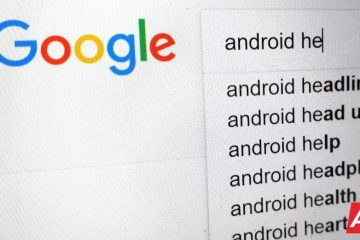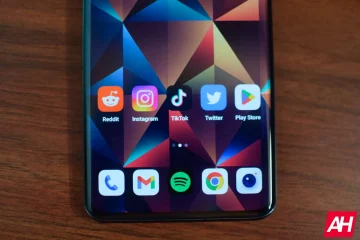Você não consegue fazer ou receber chamadas? O seu iPhone está mostrando’Sem serviço’ou’Procurando’? Seu iPhone pode ter alguns problemas de software ou hardware devido aos quais ele não consegue se conectar com sua operadora. Aqui estão algumas soluções rápidas para ajudá-lo quando seu iPhone não tem serviço.
Por que seu iPhone diz’Sem serviço’?
Pode ser um caso a atualização das configurações da operadora tenha dado errado ou pode haver algum problema de hardware com o seu iPhone. Além disso, é provável que sua operadora esteja enfrentando alguns problemas operacionais devido aos quais você não está obtendo rede no seu iPhone.
Existem algumas correções para se livrar da mensagem de erro’Sem serviço’no seu iPhone. Vamos examinar cada um deles.
10 maneiras de consertar seu iPhone quando ele não tem serviço
Verifique sua área de cobertura Ligue/desligue o modo avião Reinicie seu iPhone Reinsira o cartão SIM Habilitar roaming de dados Redefinir configurações de rede Certifique-se de que a data e a hora estejam definidas corretamente Atualize as configurações da operadora Atualize seu iPhone Entre em contato com o provedor de serviços
1. Verifique sua área de cobertura
Se você mora na área rural, provavelmente não terá uma das melhores recepções de celular. Nesse caso, converse com seu provedor de serviços e convença-os a instalar torres de celular em sua área ou obter um amplificador de sinal para sua casa.
Como alternativa, você também pode tentar habilitar a chamada por Wi-Fi se tiver um conexão Wi-Fi confiável em sua casa.
2. Ligue/desligue o modo avião
Primeiro, certifique-se de não ter o modo avião ligado. Agora, ative o modo avião e depois desligue-o.
Para fazer isso, vá para Configurações → alterne para Modo avião → desative-o após um alguns segundos.
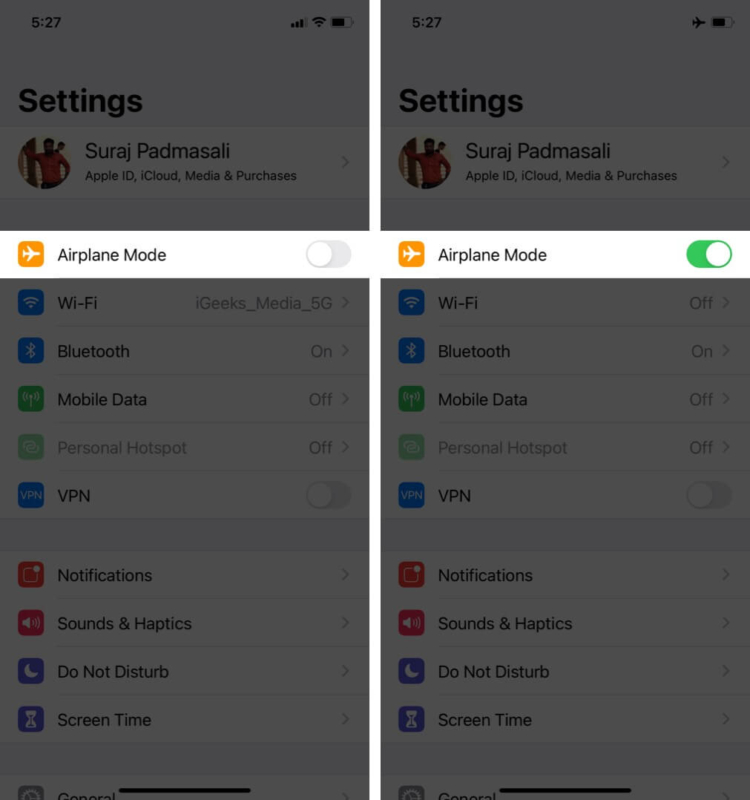
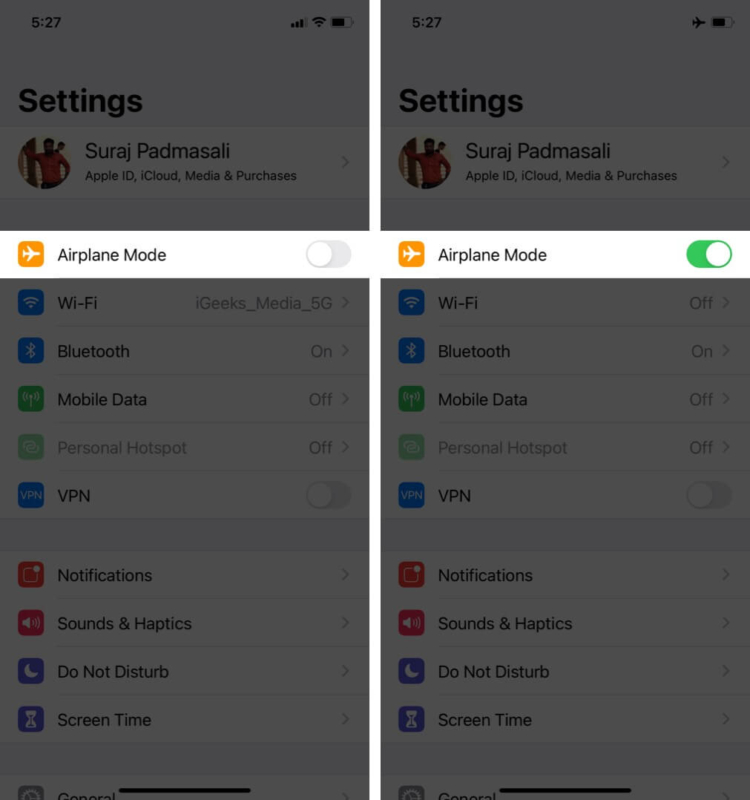
Isso deve corrigir o erro Sem serviço, mas se ainda estiver recebendo a mensagem de erro, você pode verificar as correções mencionadas abaixo.
3. Reinicie seu iPhone
Reiniciar seu iPhone pode ajudar você se livra do erro. Portanto, não hesite em dar uma chance.
No iPhone X e posterior: Pressione e segure um dos botões de volume e o botão lateral até desligar o controle deslizante. Em seguida, deslize o controle deslizante de desligamento para desligar o dispositivo. Agora, espere um ou dois minutos, pressione e segure o botão lateral novamente para ligá-lo novamente.
No iPhone 8 e anteriores: Pressione e segure o botão lateral e arraste o controle deslizante de desligamento para desligar o dispositivo. Após algum tempo, pressione e segure o botão lateral para ligá-lo.
4. Reinsira o cartão SIM
Às vezes, o problema não é muito grande. Esse pode ser o caso do seu iPhone. Talvez você não tenha inserido o cartão SIM corretamente e é por isso que seu iPhone não consegue se conectar à operadora. Tente reinserir o cartão SIM corretamente e reinicie o iPhone uma vez.
Se o problema persistir, passe para a próxima etapa.
5. Habilite o roaming de dados
Às vezes, sua operadora não conecta você à rede se você estiver fora da zona de sua rede doméstica, levando a um erro de não servidor Portanto, você precisa garantir que o roaming de dados esteja ativado em seu dispositivo.
Para fazer isso, abra Configurações → Celular → Opções de dados celulares → ative Roaming de dados .
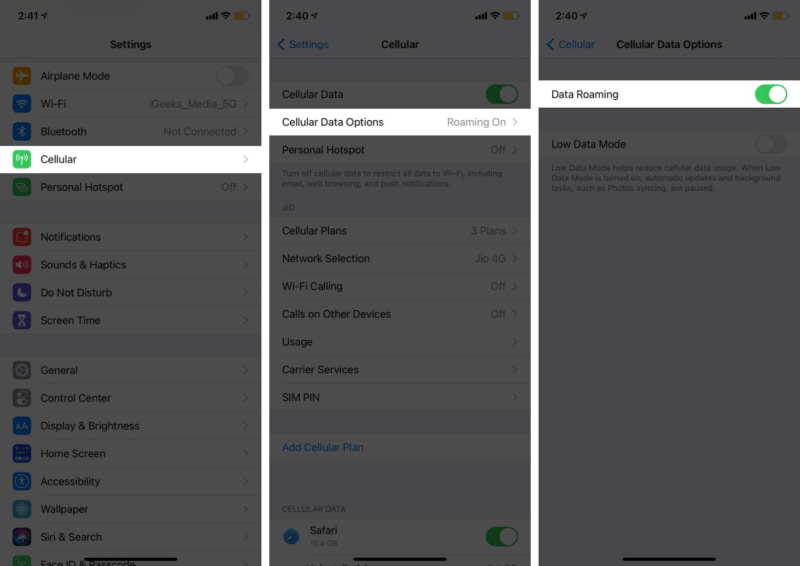
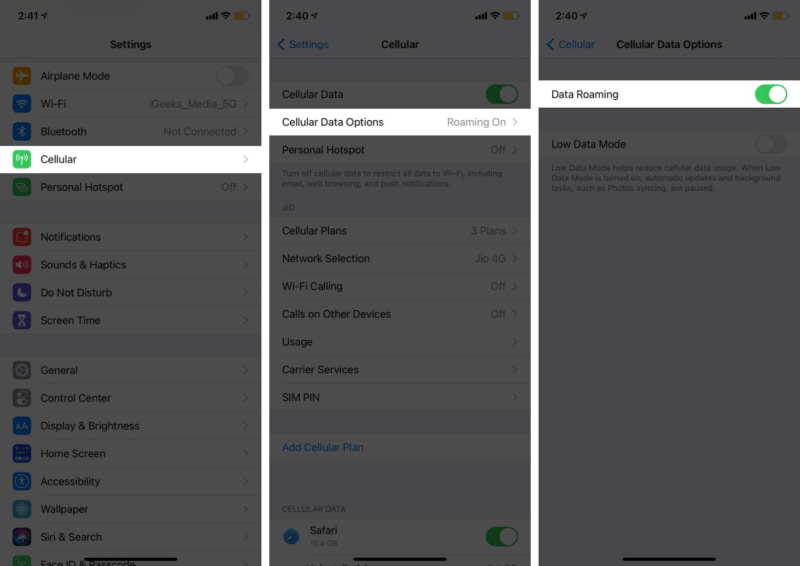
6. Redefinir as configurações de rede
Em raras ocasiões, a configuração de sua rede pode ser corrompida e você está recebendo a mensagem de erro Sem serviço. Portanto, redefinir a rede para o padrão de fábrica pode ajudar a corrigir esse problema.
Para fazer isso, abra Configurações → Geral → Redefinir → Redefinir configurações de rede . Agora, digite sua senha e toque em Redefinir configurações de rede .
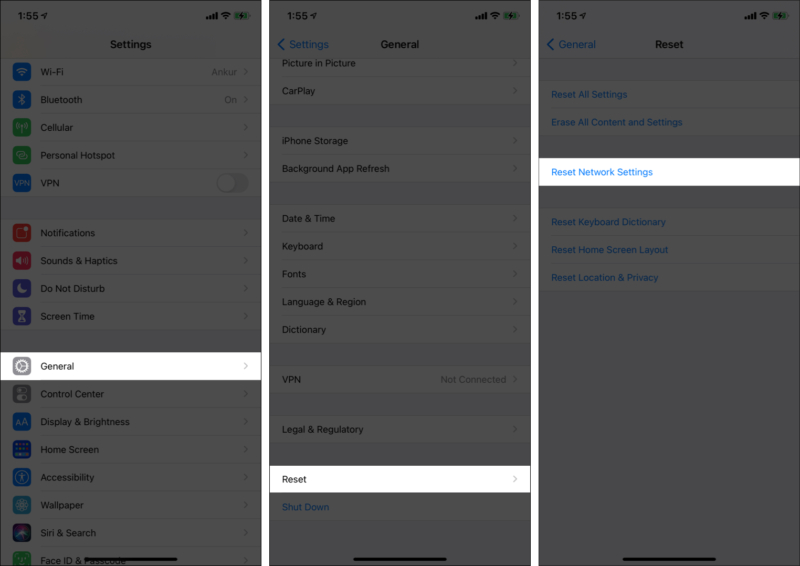
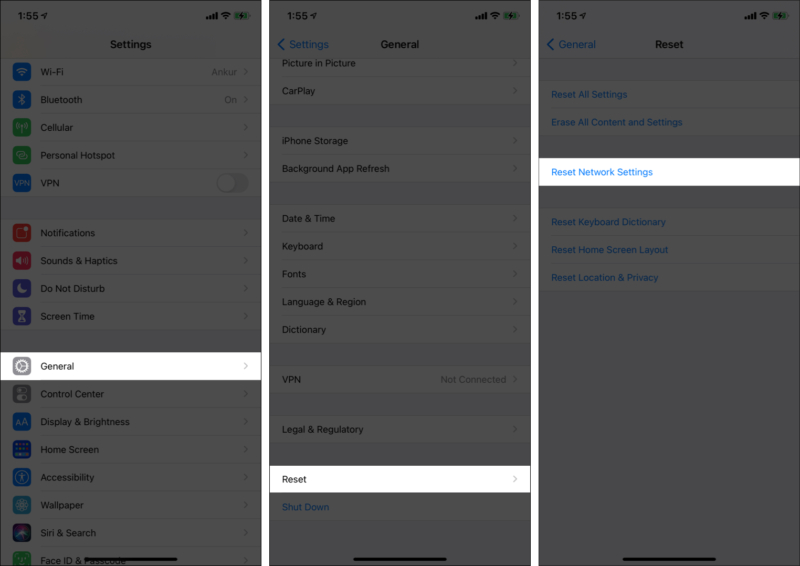
Observação: a redefinição das configurações de rede para o padrão redefinirá as redes Wi-Fi e senhas, configurações de celular, VPN e configurações de APN./p>
7. Certifique-se de que a data e a hora estejam definidas corretamente
Às vezes, a data e a hora erradas podem ser o motivo pelo qual o iPhone diz que não há serviço. Para modificar a data e a hora, abra Configurações → Geral → Data e hora → ative Definir automaticamente → selecione o Fuso Horário apropriado.
8. Atualizar configurações da operadora
Você pode ter instalado as configurações da operadora incorretas ou pode haver algum bug na atualização das configurações da operadora, resultando na mensagem de erro Sem serviço no iPhone. Nesse caso, veja se há uma atualização disponível para as configurações de carreira.
Observação: certifique-se de estar conectado a uma rede Wi-Fi.
Abra
Você receberá uma notificação se sua operadora lançar uma atualização. Em seguida, toque em Atualizar . 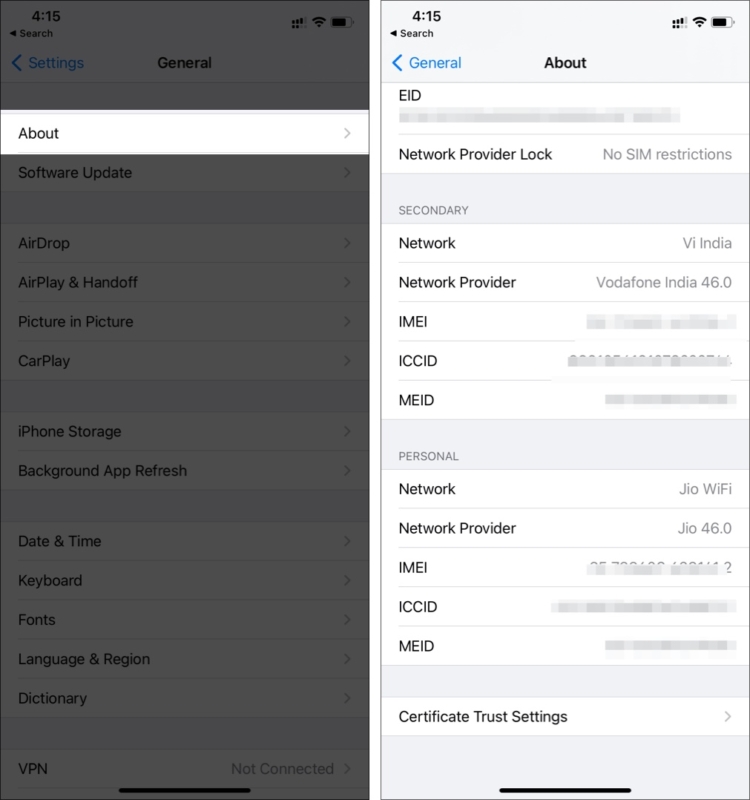
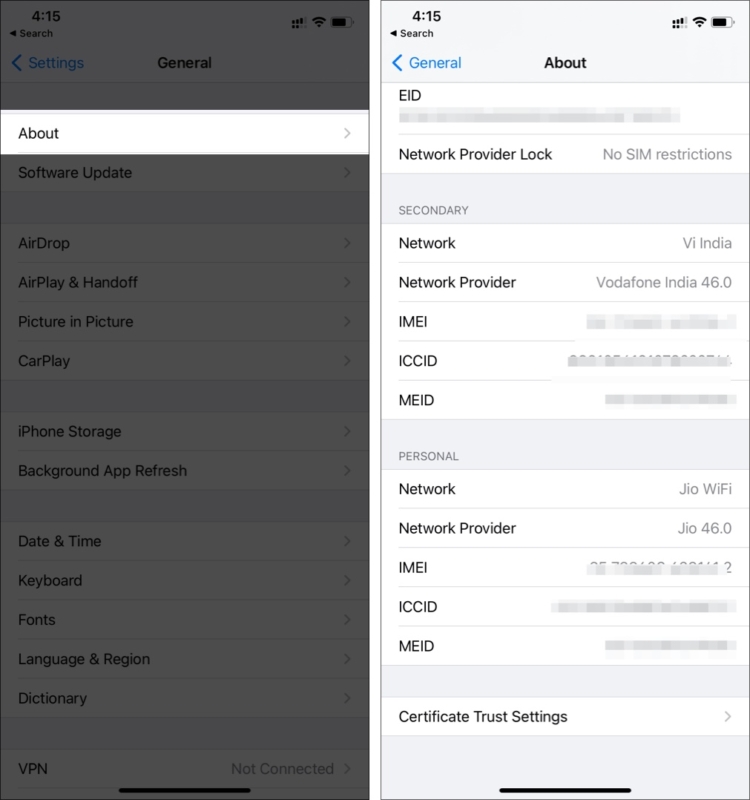
Agora reinicie o seu iPhone e verifique se você ainda está recebendo a mensagem de erro Sem serviço.
9. Atualize seu iPhone
É possível que a última atualização de software tenha causado esse problema. Portanto, é melhor verificar se há uma nova atualização do iOS, já que a Apple geralmente lança novas atualizações que corrigem os bugs. Para fazer isso,
Abra Configurações . Agora toque em Geral → Atualização de software . Se a atualização estiver disponível, toque em download e instale . 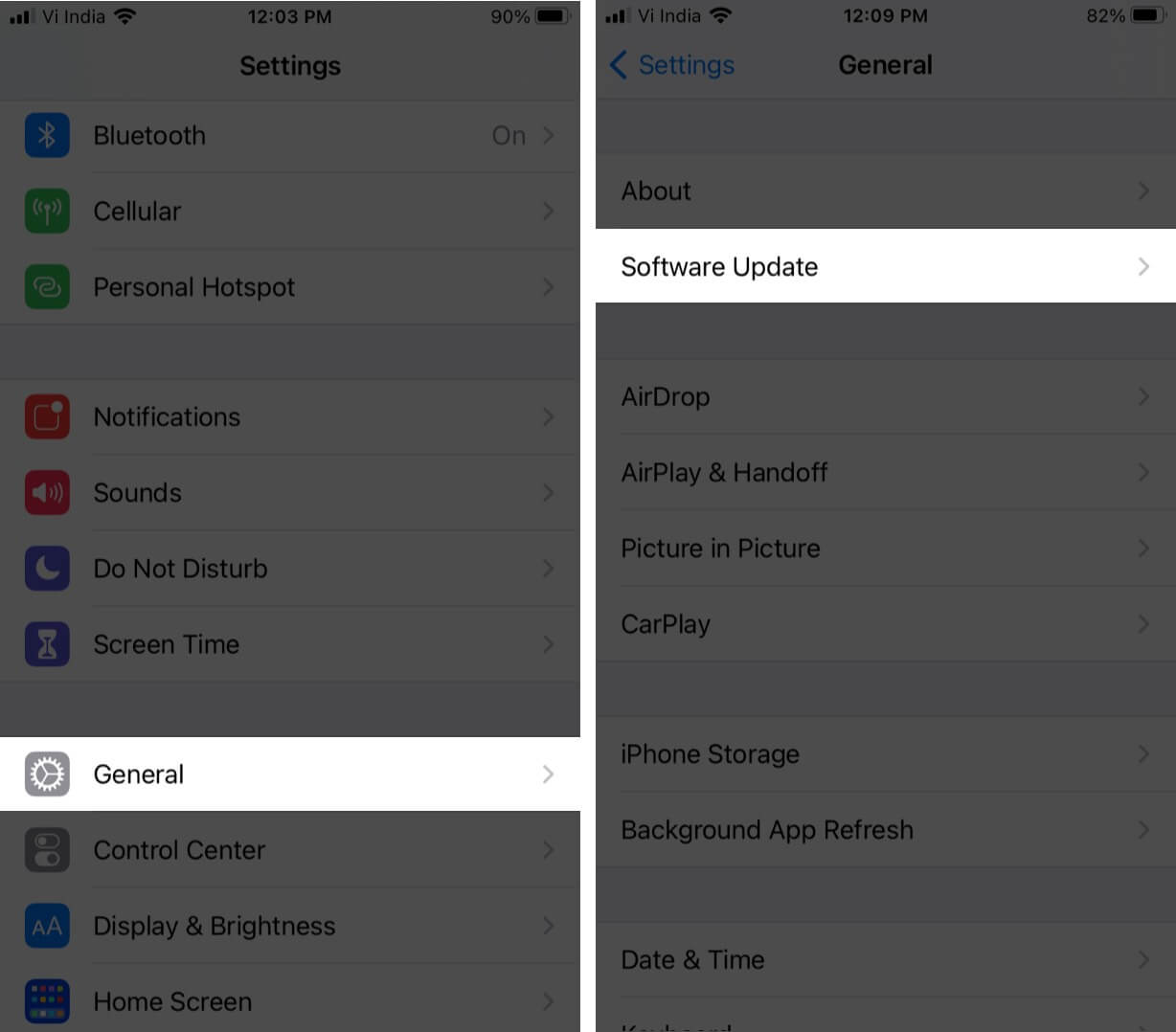
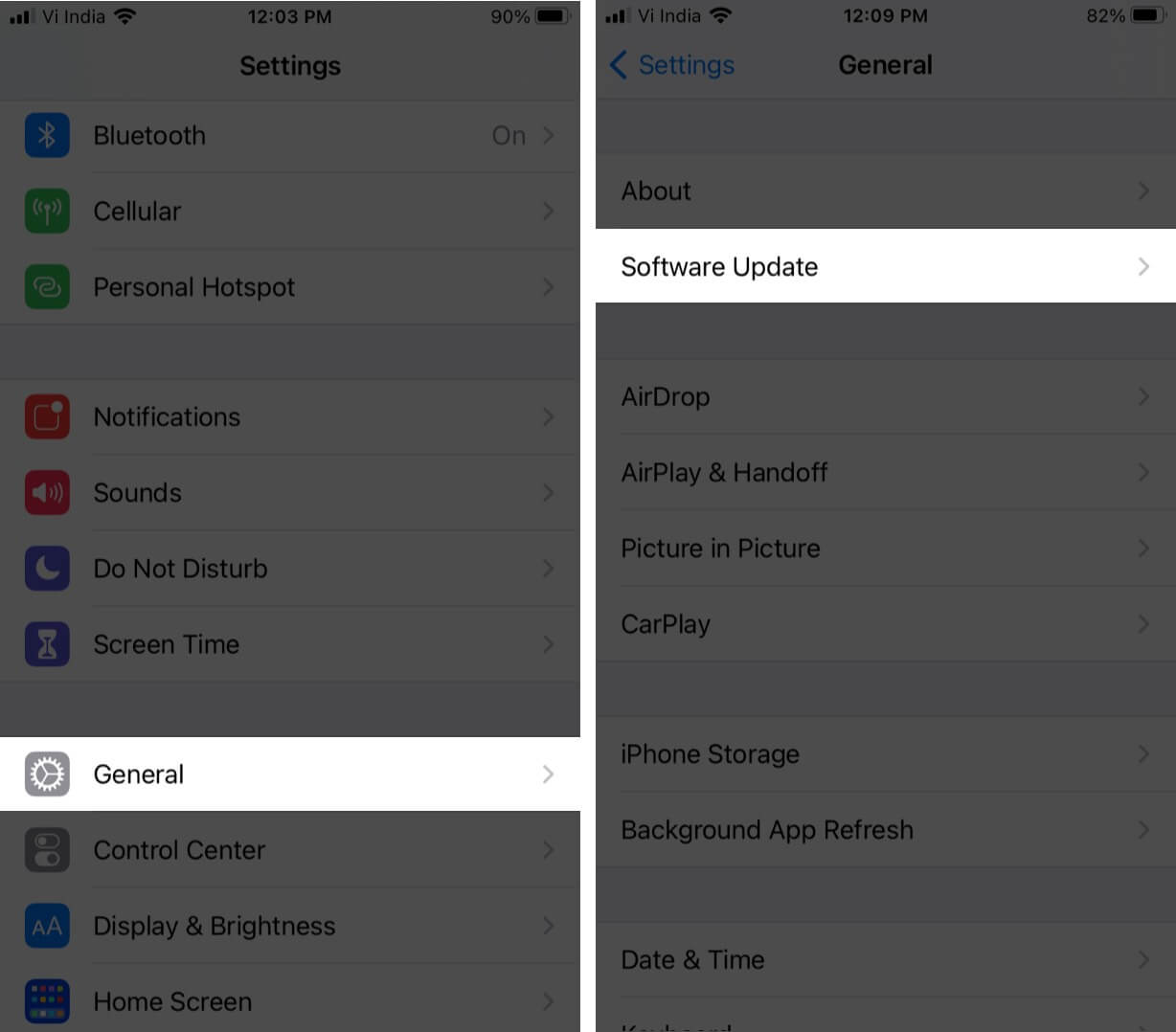
10. Entre em contato com seu provedor de serviços
Se nenhuma das soluções funcionou para você, pode haver algum problema no final de sua operadora de celular. É melhor entrar em contato com seu provedor de serviços para ajudar a resolver o problema.
Espero que as correções mencionadas acima tenham resolvido seu problema. Se você ainda estiver recebendo o erro Sem serviço, sugiro entrar em contato com o Suporte da Apple uma vez. Pode ser um problema de hardware.
Tem alguma outra dúvida relacionada? Compartilhe os comentários abaixo.
Você também gostaria de ler essas postagens: